Power Automate Жұмыс үстелінде SAP GUI көмегімен кодсыз RPA пайдаланыңыз
SAP GUI өзара әрекеттесулерін жазу үшін Power Automate Үстел жазу құрылғысын пайдалануға болады. Жұмыс үстелі жазу құрылғысы тінтуірдің әрбір басуын және пернені басуын Power Automate Жұмыс үстеліндегі әрекеттерге аударады, содан кейін бұл әрекеттерді жұмыс үстелі ағынына қосады.
Жаңа жұмыс үстелі жазу тәжірибесін әрекетте көргіңіз келсе, Төмен кодты RPA жүйесінде Power Automate Жұмыс үстелінде SAP GUI арқылы құрастырылған әрекетке негізделген автоматтандыруды қайта конфигурациялау үшін мына қадамдарды орындаңыз. осы ойын кітабының бөлімі.
Сондай-ақ, бейне сериясының 6-шы эпизодындағы кодсыз әдісті орындауға болады:
ProcessHRMasterForm қосалқы ағын қойындысын таңдап, Жұмыс үстелі жазу құрылғысын таңдаңыз.

SAP бағдарламасын ашыңыз, SAP Easy Access терезесін алдыңғы планға шығарыңыз, содан кейін Жұмыс үстелі жазу құрылғысы терезесінде Жазуды бастау таңдаңыз.

PA30Транзакция өрісіне енгізіңіз, содан кейін Enter таңдаңыз.
![]()
Персонал нөмірі енгізіңіз, содан кейін Enter таңдаңыз.

МекенжайларАқпарат түрі мәтіні ретінде таңдап, STy ішіне мән енгізіңіз. (мысалы 2 немесе пайдалану жағдайыңызға сәйкес кез келген басқа мән).

Күнді Кімнен өрісіне енгізіп, Жаңа белгішесін таңдаңыз.

Көше атауын үй нөмірімен бірге Мекенжай жолының 1 жолына енгізіңіз.

Қала, Штат/почта индексі және Ел кілті мәндерін енгізіңіз, содан кейін таңдаңыз. Сақтау.

Артқа (F3) белгішесін таңдаңыз.

Бұл мекенжай жасау процесін аяқтайды, сондықтан жұмыс үстелі жазу құрылғысының терезесінде Аяқтау пәрменін таңдаңыз.

Жұмыс үстелі ағынының сценарийі келесі суретке ұқсас болуы керек.

Жазу кезінде кездейсоқ таңдалған терезелер немесе ағыныңызға қатысы жоқ басқа UI элементтері болуы мүмкін. Егер бұл орын алса, сценарийден қайталанатын немесе қажетсіз әрекеттер қадамын жоюға болады.


Жұмыс үстелінде Power Automate SAP GUI барТөмен кодты RPA ішінде қолмен анықталған барлық әрекеттерді бөлектеңіз, тінтуірдің оң жақ түймешігімен басыңыз, содан кейін Таңдауды жою оларды ішкі ағыннан жою.

Терезедегі мәтін өрісін Қызметкер идентификаторы әрекетін өңдеңіз және ауыстырыңыз Бұрын анықталған Қызметкер идентификаторы айнымалысы бар мәні толтырылатын мәтін.
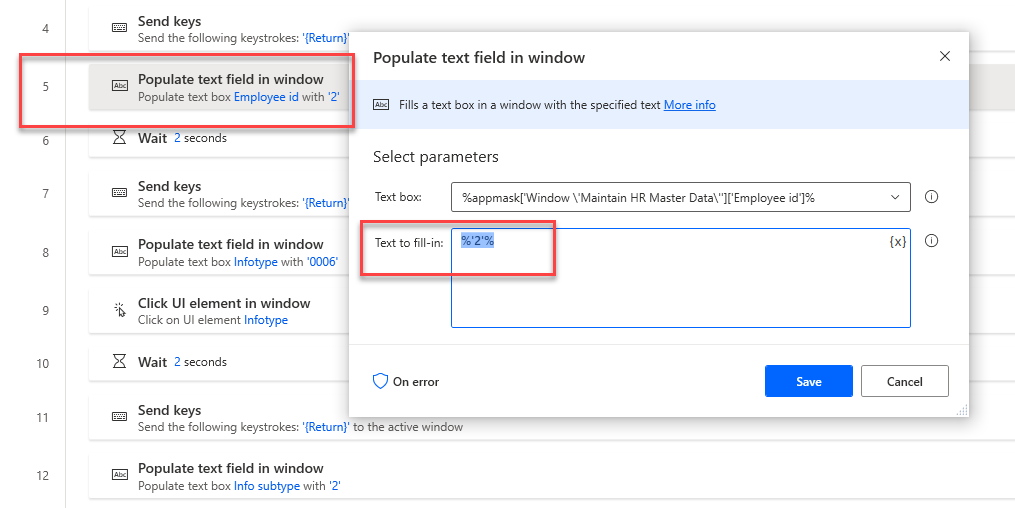

Терезедегі мәтін өрісін толтыру Ақпараттың ішкі түрі әрекетін өңдеңіз және ауыстырыңыз Бұрын анықталған AddressType айнымалысы бар мәні толтырылатын мәтін.


Қатты кодталған мәтінді Терезедегі мәтінді толтыруКүшіне ену күні әрекеттері жолындағы айнымалы мәндермен өңдеңіз және ауыстырыңыз, Көше, Қала, Мемлекет, <Пошта индексі және Ел.

Қызметкер мекенжайын жасау ішкі ағыны үшін қажет әрекеттерді бөлектеңіз, таңдалған әрекеттерді тінтуірдің оң жақ түймешігімен басып, Кесу пәрменін таңдаңыз.

ProcessEmployeeAddressForm ішкі ағынын ашыңыз, барлық әрекеттерді таңдаңыз, тінтуірдің оң жақ түймешігімен басыңыз, содан кейін Жою таңдаңыз.

ProcessEmployeeAddressForm қосалқы ағынында тінтуірдің оң жақ түймешігін басып, Қою таңдаңыз.

Айнымалылар тамағының астында барлық айнымалы мәндерді өңдеңіз, содан кейін Әдепкі мәндерді беріңіз. Бұл әдепкі мәндер жаңартылған жұмыс үстелі ағынын тексеру үшін пайдаланылады.


Сақтау опциясын таңдап, растау хабарын жабыңыз.
Іске қосу таңдаңыз.

Керемет! Осы жаңа жұмыс үстелі жазу опциясы, кейбір кішігірім әрекет түзетулері және біраз рефакторинг арқылы сіз әзірлеу уақытын қысқарттыңыз және жалпы жұмыс үстелі ағынының әрекетін анықтау процесін жеңілдеттіңіз.
Маңызды
Жұмыс үстелі ағынының авторлық тәжірибесінен шықпас бұрын барлық бұрын анықталған әдепкі мәндерді жойыңыз.